갤럭시 스마트폰을 사용하면서 촬영한 동영상이 원하는 방향으로 보이지 않을 때가 있습니다. 이럴 때 간단한 설정으로 동영상을 좌우반전할 수 있다는 사실, 알고 계셨나요? 동영상 편집 기능을 활용하면 손쉽게 원하는 효과를 얻을 수 있습니다. 이번 포스팅에서는 갤럭시에서 동영상 회전과 좌우 반전을 간편하게 설정하는 방법에 대해 알아보겠습니다. 정확하게 알려드릴게요!
갤럭시 스마트폰에서 동영상을 회전시키거나 좌우 반전시키는 방법은 ‘갤러리’ 앱의 기본 편집 기능을 활용하면 매우 간단합니다. 별도의 앱을 설치할 필요 없이 몇 번의 터치만으로 원하는 결과물을 만들 수 있습니다.
갤럭시에서 동영상 회전과 좌우반전 설정하는 방법
1. 동영상 회전/좌우반전 시작하기
‘갤러리’ 앱 실행: 갤럭시 스마트폰의 ‘갤러리’ 앱을 엽니다.
동영상 선택: 회전하거나 좌우 반전하고 싶은 동영상을 찾아서 탭 합니다.
‘편집’ 아이콘 탭: 화면 하단에 있는 연필 모양의 ‘편집’ 아이콘을 탭 합니다.
2. 동영상 회전하기 (90°, 180°, 270°)
동영상이 옆으로 누워 있거나 거꾸로 촬영되었을 때 이 기능을 사용하면 됩니다.
‘자르기/회전’ 메뉴 진입: ‘편집’ 화면에서 하단 메뉴 중 두번째 ‘조절’ 아이콘을 탭합니다. (사각형 위에 꺽인 화살표가 있는 아이콘)
‘회전’ 아이콘 탭: 화면 가운데 ‘회전’ 아이콘(꺽인 화살표)을 탭할 때마다 동영상이 시계 반대 방향으로 90도씩 회전합니다. (90° -> 180° -> 270° -> 원래대로)
원하는 각도 선택: 원하는 각도가 될 때까지 아이콘을 반복해서 탭합니다.
3. 동영상 좌우 반전하기 (거울 모드)
셀카 동영상이나 춤, 안무 영상을 따라 찍을 때 좌우가 반전되어 있을 경우 이 기능을 사용하면 편리합니다.
‘자르기/회전’ 메뉴 진입: 위와 동일하게 ‘편집’ 화면에서 ‘조절’ 아이콘을 탭합니다. (사각형 위에 꺽인 화살표가 있는 아이콘)
‘좌우 반전’ 아이콘 탭: 화면 가운데 첫번째에 있는 ‘좌우 반전’ 아이콘을 탭하면 동영상이 거울처럼 좌우로 반전됩니다. (왼쪽 화살표와 오른쪽 화살표가 마주 보는 아이콘)
반전 효과 확인: 반전된 영상을 확인하고, 필요하다면 다시 탭 하여 원래대로 되돌릴 수 있습니다.
4. 편집 완료 후 저장하기
회전이나 좌우 반전 편집이 끝났다면, 다음과 같이 저장합니다.
‘저장’ 버튼 탭: 화면 우측 상단에 있는 ‘저장’ 버튼을 탭합니다.
원본에 덮어쓰기 또는 새 파일로 저장:
‘저장’: 원본 동영상 파일에 덮어쓰기하여 저장됩니다.
‘다른 파일로 저장’: 원본은 그대로 두고, 편집된 동영상을 새로운 파일로 저장합니다. (원본을 유지하고 싶을 때 이 방법을 사용하세요.)
5. 동영상 편집 관련 추가 꿀팁
되돌리기 기능: 만약 잘못 편집했다면, ‘편집’ 화면 상단에 있는 ‘원복’ 또는 ‘되돌리기’ 버튼을 탭하여 원본으로 돌아갈 수 있습니다.
갤러리 앱 업데이트: 삼성전자 서비스에 따르면, 갤러리 앱의 기능은 모델 및 소프트웨어 버전에 따라 다를 수 있습니다. 최신 버전의 갤러리 앱을 유지하면 더 많은 편집 기능을 활용할 수 있습니다.
‘영화 만들기’ 기능: 갤러리 앱에는 여러 개의 동영상을 합치고, 자막, 음악, 효과를 넣어 짧은 영화처럼 만드는 기능도 있으니 활용해 보세요.
동영상 회전 설정의 기초 이해하기
동영상 회전 기능의 필요성
갤럭시 스마트폰을 사용하다 보면, 촬영한 동영상이 원하는 방향으로 재생되지 않는 경우가 종종 발생합니다. 이러한 문제는 특히 수직으로 촬영했거나 잘못된 각도로 찍었을 때 자주 나타납니다. 이럴 때 동영상 회전 기능을 활용하면 간단하게 해결할 수 있습니다. 동영상을 올바른 방향으로 조정함으로써, 시청자가 더 편안하게 감상할 수 있도록 만들어줄 수 있습니다.
회전과 좌우 반전의 차이점
동영상 편집에서 ‘회전’과 ‘좌우 반전’은 서로 다른 기능입니다. 회전은 주로 영상 전체를 특정 각도로 돌려서 보여주는 것이고, 좌우 반전은 영상을 좌우로 뒤집어서 보는 것입니다. 예를 들어, 거울에 비친 모습을 보듯이 기존 영상을 반대로 바꾸어 보여줄 수 있습니다. 이러한 차이를 이해하고 적절히 활용하면 더욱 효과적인 동영상 편집이 가능합니다.
갤럭시 기본 앱에서의 접근성
갤럭시 스마트폰에는 기본적으로 제공되는 갤러리 앱 내에서 동영상을 쉽게 편집할 수 있는 기능이 탑재되어 있습니다. 이를 통해 전문적인 프로그램 없이도 누구나 손쉽게 원하는 형태로 영상을 변경할 수 있으며, 사용자 친화적인 인터페이스 덕분에 쉽게 접근할 수 있는 장점이 있습니다.
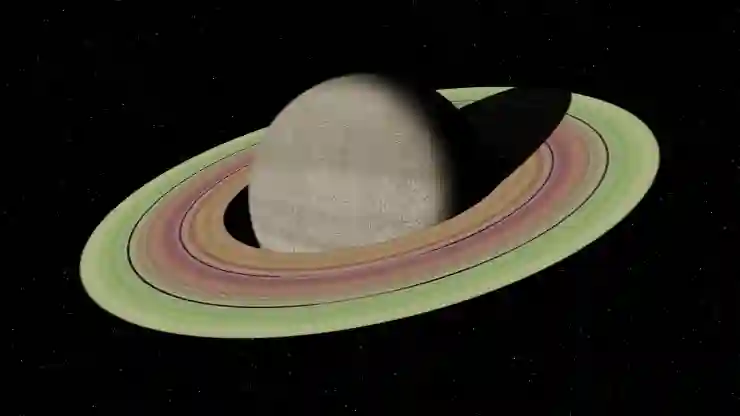
갤럭시 동영상 회전 좌우반전 간단 설정 방법
동영상 회전하는 방법 알아보기
편집 모드로 진입하기
갤럭시 스마트폰에서 동영상을 편집하려면 먼저 갤러리 앱을 열어야 합니다. 원하는 동영상을 선택한 후 화면 하단에 있는 ‘편집’ 버튼을 눌러주세요. 이렇게 하면 다양한 편집 도구가 포함된 인터페이스로 이동하게 됩니다. 이 단계에서 사용자는 직접적으로 필요한 작업을 수행할 준비를 할 수 있습니다.
회전 옵션 선택하기
편집 모드에 들어간 후에는 여러 가지 도구들이 화면에 표시됩니다. 이 중에서 ‘회전’ 아이콘을 찾아 클릭해야 합니다. 일반적으로 시계 방향 또는 반시계 방향으로 회전을 조정할 수 있는 옵션이 제공되며, 사용자는 원하는 방향으로 영상을 쉽게 조정할 수 있습니다. 각 버튼을 클릭함으로써 즉각적인 미리보기를 통해 결과물을 확인하는 것이 가능합니다.
변경 사항 저장하기
동영상을 원하는 대로 회전한 뒤에는 반드시 변경 사항을 저장해야 합니다. 화면 상단이나 하단에 위치한 ‘저장’ 버튼을 눌러 수정된 내용을 적용시키면 됩니다. 이 과정에서는 원본 파일이 아닌 별도의 복사본에 저장하여 원래 영상을 보존하는 것도 좋은 방법입니다.
좌우 반전 적용하기
반전 기능 찾기
동영상을 좌우로 반전하고 싶다면 다시 한 번 갤러리 앱의 편집 모드로 돌아가야 합니다. 이전 단계와 마찬가지로 원하는 동영상을 선택하고 편집 모드에 진입합니다. 여기서 ‘반전’ 아이콘이나 해당 옵션을 찾아야 하는데, 이는 일반적으로 회전에 대한 옵션 근처에 배치되어 있습니다.
미리 보기 및 조정하기
좌우 반전을 적용하면 즉각적으로 영상의 변화가 표시됩니다. 사용자는 변화를 미리 보면서 영상의 구성을 확인하고 필요하다면 추가적인 조정을 할 수도 있습니다. 이런 식으로 직관적인 접근 방식을 통해 빠르고 효율적으로 작업할 수 있게 됩니다.
최종 저장 및 공유하기
모든 편집 작업이 완료되었다면 이제 마지막 단계인 저장 및 공유로 넘어갑니다. 변경된 동영상을 다시 한 번 확인하고 만족스러운 결과물이라면 ‘저장’ 버튼을 클릭하여 파일을 저장하십시오. 이후에는 소셜 미디어나 메신저 등을 통해 친구들과 공유하며 그동안의 노력과 창작물을 자랑해보세요!
자주 묻는 질문들 정리하기
회전에 따른 화질 저하 문제는?
일부 사용자들은 동영상을 회전하거나 좌우 반전을 진행하면서 화질 저하가 발생하지 않을까 우려합니다. 그러나 갤럭시 기본 앱에서는 대부분의 경우 품질 저하 없이 편집 작업이 이루어지므로 걱정하지 않아도 됩니다.
어떤 형식의 파일만 지원되나요?
갤럭시 스마트폰에서는 다양한 형식의 비디오 파일들이 지원됩니다. 일반적으로 MP4, AVI 등의 포맷은 무난하게 사용할 수 있으니 걱정하지 않고 작업해도 좋습니다.
편집된 영상은 어디서 확인하나요?
편집 후 저장된 영상은 갤러리 앱 내에서 쉽게 찾아볼 수 있습니다. 최근 수정한 항목 목록이나 특정 앨범에서 찾아 확인할 수 있으니 참고하시기 바랍니다.<|vq_14084|>
마무리하면서
동영상 회전 및 편집은 갤럭시 스마트폰 사용자에게 매우 유용한 기능입니다. 이 기능을 통해 촬영한 영상을 원하는 방향으로 조정하고, 보다 매력적인 콘텐츠를 만들 수 있습니다. 간단한 조작으로 누구나 쉽게 동영상을 편집할 수 있으니, 이제는 촬영 후 불편함 없이 원하는 스타일로 영상을 즐길 수 있습니다.
추가로 참고하면 좋은 정보
1. 동영상 회전 기능은 다양한 앱에서도 지원되므로 필요에 따라 다른 앱을 찾아보세요.
2. 동영상 편집 시 자주 사용하는 필터나 효과를 미리 설정해두면 작업이 더 간편해집니다.
3. 최신 갤럭시 모델에서는 더욱 향상된 편집 기능이 제공되니, 기기 업데이트를 확인하세요.
4. 저장 시 원본 파일의 품질을 유지하기 위해 고해상도 옵션을 선택하는 것이 좋습니다.
5. 편집 후 소셜 미디어에서 공유할 때 해시태그를 활용하여 더 많은 사람들과 소통하세요.
중요 사항 정리
동영상 회전 및 좌우 반전 기능은 갤럭시 기본 갤러리 앱에서 쉽게 접근할 수 있으며, 별도의 전문 프로그램 없이도 사용 가능합니다. 편집 후에는 반드시 변경 사항을 저장해야 하며, 원본 파일의 품질 저하에 대한 걱정은 적습니다. 다양한 비디오 포맷이 지원되므로 걱정 없이 작업할 수 있습니다.
